Thỉnh thoảng cần định dạng ổ cứng nếu bạn quyết định cập nhật máy tính, dọn dẹp máy tính khỏi vi-rút, cài đặt lại hệ điều hành và dọn dẹp dữ liệu của mình. Định dạng ổ cứng rất dễ - về bản chất, định dạng là tạo một hệ thống tệp mới, sẵn sàng cài đặt hệ điều hành từ đầu và ghi dữ liệu mới. Bạn cũng có thể định dạng lại đĩa, xóa các thành phần xấu và dữ liệu không cần thiết.
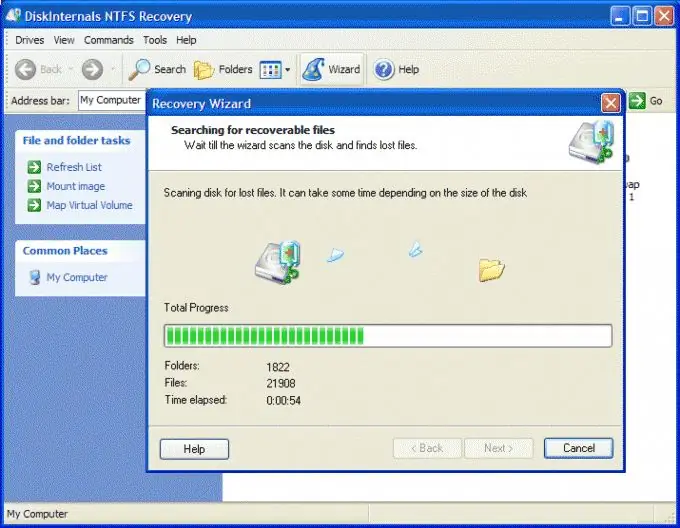
Hướng dẫn
Bước 1
Để định dạng lại đĩa cứng trên Windows, hãy chuẩn bị một đĩa khởi động mà từ đó bạn có thể cài đặt hệ điều hành, sau đó sao chép tất cả các tệp và thư mục mà bạn muốn giữ để làm việc thêm với máy tính vào một đĩa cứng riêng biệt.
Bước 2
Đưa đĩa hệ điều hành vào ổ đĩa và khởi động máy tính, trước đó đã cấu hình BIOS để nó khởi động từ đĩa CD.
Bước 3
Chọn ổ cứng mà bạn muốn cài đặt Windows trong quá trình cài đặt, sau đó trình cài đặt sẽ nhắc bạn định dạng ổ cứng trước khi khởi động hệ thống hoặc cài đặt nó thay thế ổ cứng trước đó.
Bước 4
Chọn tùy chọn định dạng để tạo hệ thống tệp NTFS. Chờ cho quá trình định dạng hoàn tất, sau đó quá trình cài đặt Windows sẽ bắt đầu. Bạn sẽ phải đợi một lúc cho đến khi quá trình cài đặt hoàn tất.
Bước 5
Trên hệ điều hành Mac OS, việc định dạng ổ cứng cũng trở nên dễ dàng đối với bạn. Để định dạng bất kỳ phân vùng nào trên ổ cứng, hãy mở chương trình Disk Utility được tích hợp sẵn trong hệ thống. Bạn sẽ thấy danh sách tất cả các phần của máy tính và trong số đó chọn một phần mà bạn muốn định dạng lại.
Bước 6
Sau đó nhấp vào tab “Erase”. Chọn loại hệ thống tệp cho phân vùng sau khi định dạng (ví dụ: Mac OS X Journal) và xóa vĩnh viễn dữ liệu sau khi định dạng phân vùng.
Bước 7
Để định dạng lại toàn bộ ổ cứng, bao gồm tất cả các phân vùng, hãy cài đặt lại Mac OS từ đĩa CD cài đặt bên ngoài.






